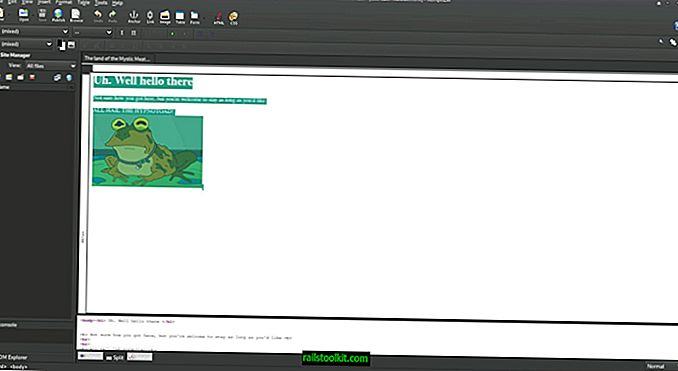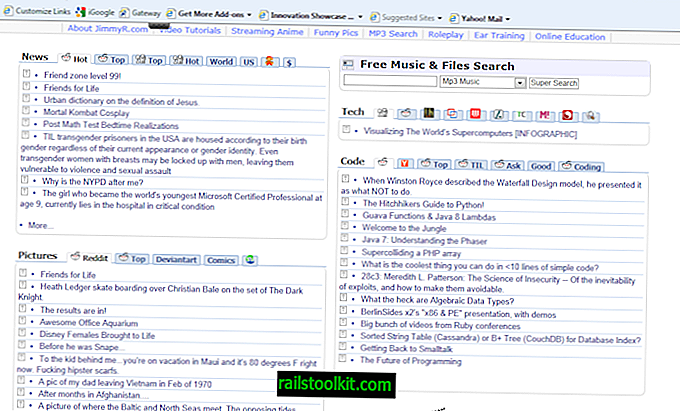Google har i en tid testet et nytt skrivevindu for sin Gmail-e-posttjeneste. For noen dager siden byttet selskapet til det nye skrivepanelet på Gmail, og mens brukere fortsatt kan bytte tilbake til det gamle komposittet på Gmail, er det bare en midlertidig løsning.
Den nye komponisen åpnes nede til høyre på Gmail-siden. Her finner du de vanlige alternativene for å komponere e-post, inkludert alternativer for å legge til mottakere, cc- og bcc-mottakere, bruke ren tekst eller HTML-formatering, og pop-up komponeringsvinduet slik at det vises i sitt eget nettleservindu i stedet.
I det minste synes noen Gmail-brukere å ha forbehold eller bekymringer når det gjelder det nye skrivevinduet. Fra plassering av skrivevinduet til fargeskjemaet eller det faktum at det er mindre i størrelse enn det originale vinduet.
Hvis du bare er tilknyttet en enkelt e-postadresse med Gmail, som vanligvis er Google-kontoens gmail- eller googlemail-adresse, kan du - eller kanskje ikke - legge merke til at fra-adressefeltet mangler i Gmail's skrivehode. Alt du kan gjøre er å velge mottakere og legge dem til i felt, CC eller CC-feltene. Så, hvordan kan du bekrefte fra hvilken e-postadresse du sender e-postene?
Du kan for eksempel se på brukernavnet til kontoen din for det, men det er ingen visuell bekreftelse i skrivevinduet. Det eneste alternativet for å legge til fra-feltet til Gmail er å legge til en annen konto til det.

La meg vise deg hvordan du kan gjøre det.
- Åpne nettstedet Google Mail og logg på hvis du ikke allerede har gjort det.
- Finn preferanseknappen øverst til høyre under profilbildet ditt, og velg innstillinger fra hurtigmenyen som åpnes.
- Bytt til fanen Kontoer og import her.
- Finn send e-post som alternativ, og klikk på Legg til en annen e-postadresse du eier.
- Skriv inn en av de andre e-postadressene dine i skjemaet og klikk på neste trinn-knapp.

- Du blir deretter bedt om å bekrefte e-postadressen. Google sender en bekreftelses-e-post til den valgte adressen, og du må enten klikke på lenken i den eller kopiere bekreftelseskoden manuelt og lime den inn i skjemaet på Gmail-nettstedet.
Hvis du åpner Gmail sitt skrivevindu nå, ser du feltet fra i det slik at du har visuell bekreftelse på at du sender e-postmeldingen fra riktig adresse. Du kan bruke pil ned til å bytte mellom alle adressene du har lagt til Gmail. Merk at du bare kan bruke den lagt til e-postadressen til å sende e-post. Hvis du vil at Gmail skal hente e-post fra den adressen, må du først legge til pop3-kontoen til tjenesten.